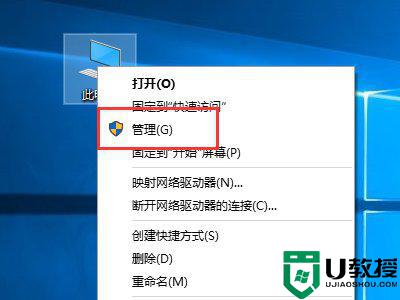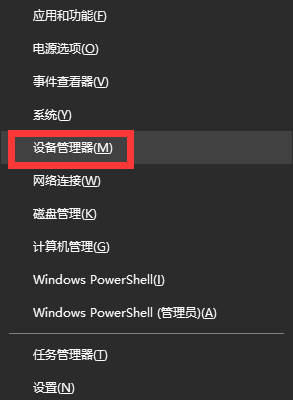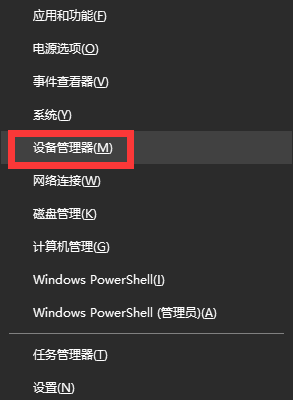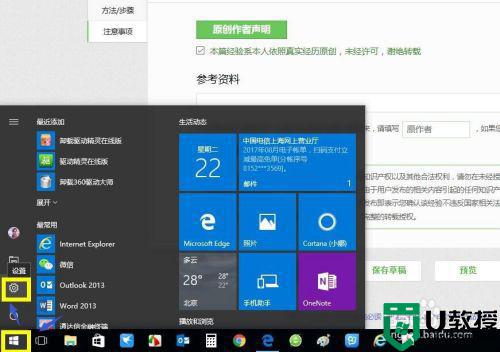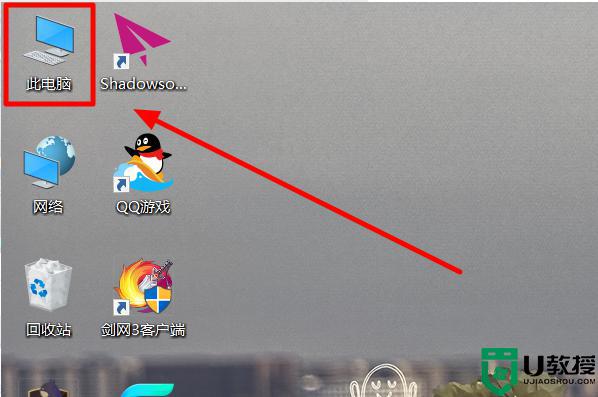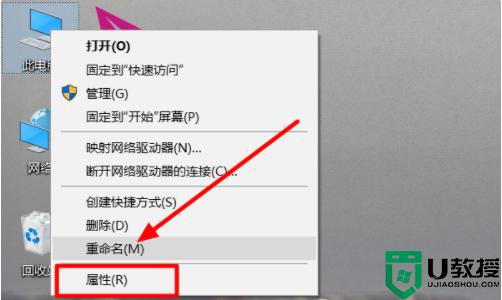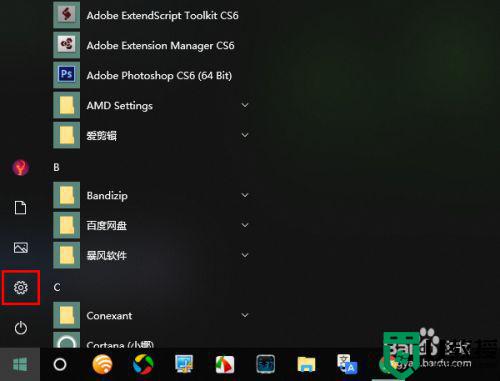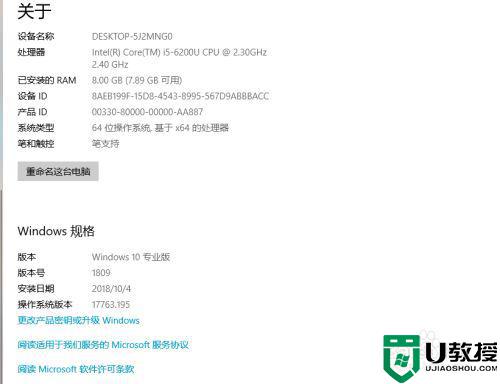win10笔记本集显怎么关 win10禁用集显的方法
时间:2021-04-26作者:fang
在电脑中集成显卡的作用是不及于独立显卡高效的,所以许多网友在操作电脑时会将集显给关闭。不过对于有些不熟悉电脑而言的网友来说,可能不是很了解win10笔记本集显怎么关,所以对此接下来小编为大家分享的就是win10禁用集显的方法。
推荐下载:windows10精简版镜像
具体方法如下:
1、这里以win10为例演示禁用核显的方法。首先点击键盘上的windows键+X,在弹出的菜单中选择设备管理器:
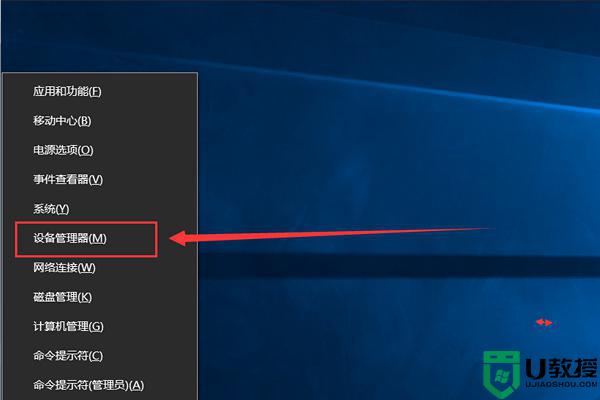
2、此时便会弹出设备管理器了:
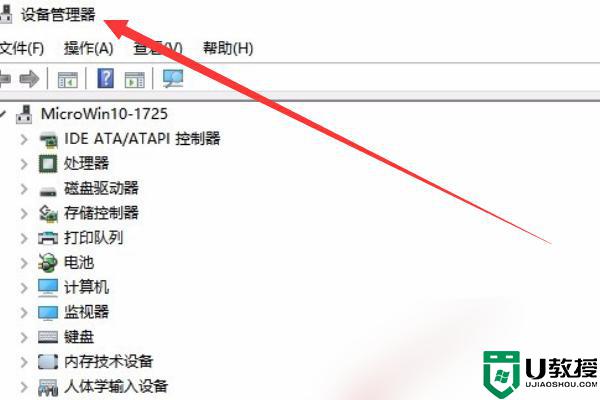
3、滑动鼠标滚轮,找到并点击显示适配器前面的展开按钮,查看集成显卡与独立显卡,然后找了集成显卡的驱动程序:
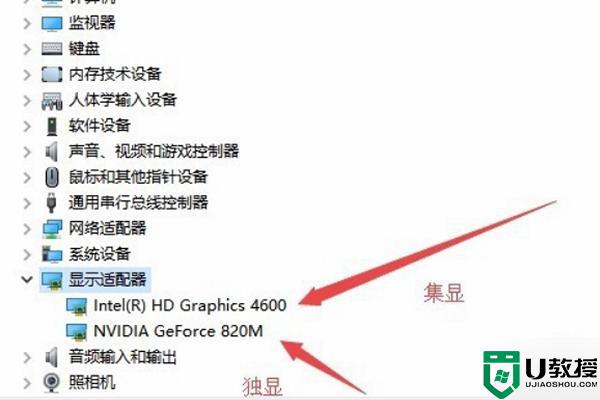
4、接着右键点击Intel的集成显卡,在弹出菜单中点击禁用设备:
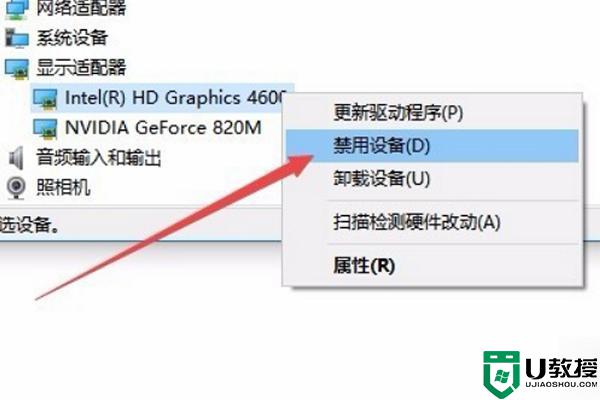
5、然后会弹出一个禁用设备的提示窗口,直接点击是按钮即可禁用成功:
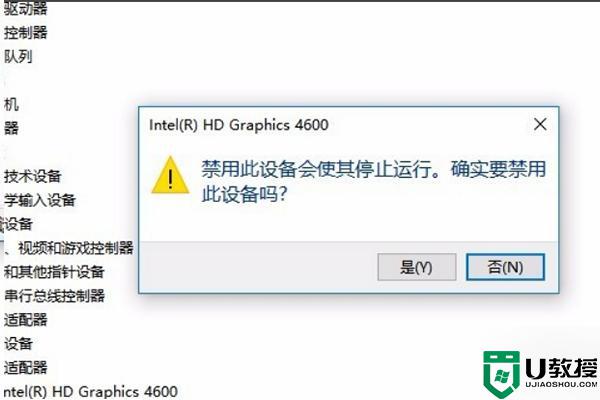
6、最后屏幕会自动黑屏,接着可以看到原来的集成显卡前出现了新的图标,就说明已经被禁用了,至此集成显卡就被彻底关闭了:
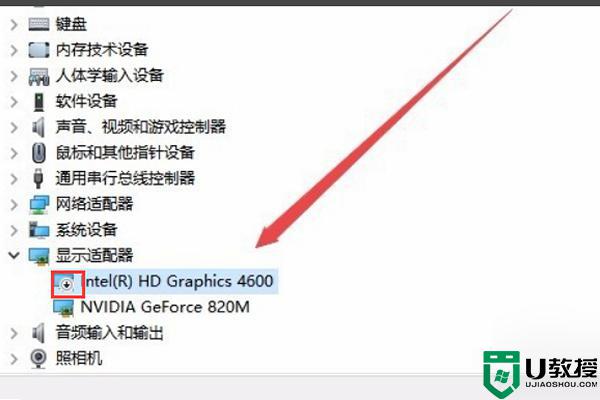
关于win10禁用集显的方法就为大家分享到这里啦,有需要的网友可以按照上面的步骤来操作哦。
相关教程:
win10关机立马自动重启